KMCustomizer Ver1.24公開!


伊央先生!
KMCustomizerがVer1.24にバージョンアップしたんですね!

そうよ葵ちゃん!
今回のバージョンアップ内容は3つあるから、一つずつ確認していきましょう。
カスタマイズ機能が選べるようになった!

一つ目は、カスタマイズ機能が選べるようになったことですね!

ええ!
環境設定画面の右下に、カスタマイズ機能選択オプションが追加されて、使いたい機能が選べるようになったの!
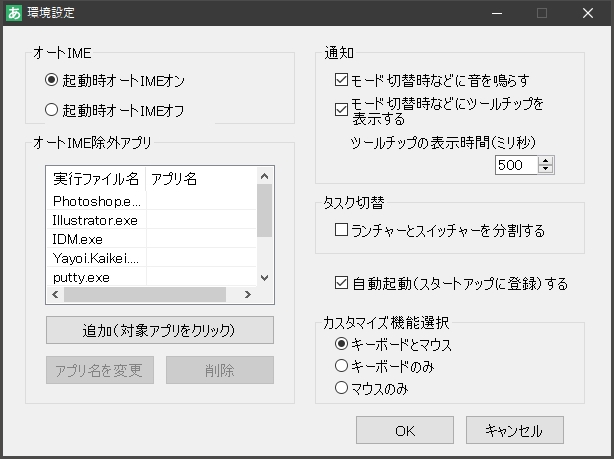

これで、使い勝手が一段と向上したわ!

でも、KMCustomizerさえあれば、キーボードとマウスが同時に操作しやすくなるんだから、べつに選べなくてもよかったんじゃないですか?
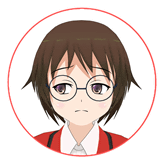
中の人もそう思って、オールインワン型で作ったんだけど、他のソフトと競合する問題があったのよ…

競合?

他のマウスジェスチャーソフトと同時に使うと、そっち側が正しく動作しなくて、使い勝手の低下を招いていたの…

そうか…
マウスジェスチャーソフトには、多機能なのがたくさん公開されてますもんね!
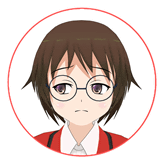
キーボードのカスタマイズ機能は使ってみたいけど、使い慣れたマウスジェスチャーを手放してまでインストールするほどでは…っていう感じで、お別れした人も多かったと思うの。
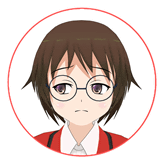
メーカー製のマウスユーティリティーが機能しない問題もあったし…

でも、機能が選べるようになったので、KMCustomizerを使ってくれる人が増えるかもしれませんね!

オートIME機能は、とても便利だから、ぜひ一度使ってみてほしいわ!

オートIMEの使い方は、私たちがマンガで詳しく説明してるので、そっちも読んでほしいですよねー
タスク起動・切替操作がしやすくなった!

しかも、KMCustomizerには、タスクの起動・切替が素早くできる機能もあるんですよね!

そう、そう!
今回のバージョンアップで、さらに操作性が向上したわ!

例えば「変換キーを押しながらXを押すと、Excellを起動させる」という操作ができるようになったの!

これまでは「無変換+シフトキー+X」という具合に、3つ同時押しだったから、ずいぶん使いやすくなりましたよね!
起動させたいアプリの登録方法が簡単になった!

起動させるアプリの登録方法も簡単になったわ。

これまでは、起動したいアプリのショートカットアイコンをデスクトップに置いておく必要があったけど、一部アプリを除いてその必要がなくなったの!

キー配列詳細設定画面で、起動したいアプリを選ぶだけでいいんですよね!

そう!
これまでは、ショートカットキーを登録する必要があったりして、ちょっと面倒だったんだけど、今回のバージョンアップでとっても簡単になったわ。

しかも、タスク切替スイッチ機能も付いているのよ!
さっきのExcellの例でいうと、Excellが既に開いている場合に「変換キー+X」を押すと、今度はExcellがアクティブになるの。

複数のブックを開いているときは、押すたびにブックが切替わるから、たくさん開いているときはさらに便利ですよね!

この、タスク起動・切替機能については、今度じっくり説明するから、マニュアルを読んで予習しておいてね!

はーい!
楽しみに待ってまーす!
KMCustomizerのダウウンロード


